
Excel
3539
02/10/2023
Khám phá ngay những cách định dạng số điện thoại Việt Nam dễ dàng trong Excel
Đối với người dùng Excel, việc định dạng số điện thoại Việt Nam là điều luôn cần lưu ý trong quá trình làm việc. Hãy cùng chúng tôi tìm hiểu 2 cách ghi số điện thoại trong Excel hiệu quả, dễ dàng và nhanh chóng nhất!
1. Những vấn đề thường gặp khi định dạng số điện thoại Việt Nam
Bên cạnh Word, Excel cũng là một phần mềm Microsoft Office phổ biến, được sử dụng rộng rãi trên toàn thế giới. Dù đã được cải tiến để phù hợp với ngôn ngữ của nhiều quốc gia, việc sử dụng Excel vẫn khiến người dùng Việt gặp phải những khó khăn nhất định, đặc biệt là khi định dạng số điện thoại.
Cụ thể, một số khó khăn thường gặp khi định dạng số điện thoại Việt Nam trong Excel thường gặp là:
- Độ dài số điện thoại: Số điện thoại ở Việt Nam có thể có độ dài 10 hoặc 11 chữ số. Điều này có thể gây rắc rối nếu bạn không thiết lập định dạng ô cột để chứa số điện thoại đúng cách
- Mất số 0 ở đầu: Một số số điện thoại ở Việt Nam có số 0 ở đầu (ví dụ: 0123 hoặc 01234). Excel có thể mặc định xem số 0 ở đầu như một chữ số không cần thiết và loại bỏ nó. Điều này có thể làm mất thông tin quan trọng
- Tiền tố quốc gia: Khi làm việc với số điện thoại quốc tế, bạn cần xem xét việc bao gồm tiền tố quốc gia (+84 cho Việt Nam) hoặc không. Nếu bạn không lưu ý phần này, Excel có thể hiểu sai định dạng số điện thoại.
- Tích hợp dấu phân cách: Nếu bạn sử dụng dấu chấm (.) hoặc dấu gạch ngang (-) để phân tách các phần của số điện thoại (ví dụ: 0123.456.789 hoặc 0123-456-789), Excel có thể không hiểu đúng cách và coi chúng như văn bản thay vì số
- Chuyển đổi dữ liệu số điện thoại: Nếu bạn nhập số điện thoại dưới dạng văn bản, bạn cần chuyển đổi chúng thành dạng số để có thể thực hiện các phép toán hoặc sắp xếp theo thứ tự số

2. Các cách định dạng số điện thoại Việt Nam trong Excel
Để có thể làm việc một cách hiệu quả nhất, bạn có thể tham khảo 2 cách ghi số điện thoại trên Excel phổ biến sau đây:
2.1. Định dạng số điện thoại bằng cách đổi định dạng sang TEXT
Đây là cách làm vô cùng đơn giản nhưng lại đáp ứng nhu cầu của người dùng một cách nhanh chóng, dễ dàng. Cụ thể, việc định dạng số điện thoại Việt Nam bằng cách đổi sang TEXT mang đến 3 lợi ích lớn:
- Bảo toàn các ký tự đặc biệt: Khi bạn nhập số điện thoại vào Excel, các ký tự đặc biệt như dấu cách, dấu gạch ngang (-), hoặc dấu chấm (.) có thể được bảo toàn khi định dạng số điện thoại dưới dạng TEXT. Điều này giúp dữ liệu không bị mất thông tin quan trọng như mã vùng hoặc dấu phân tách.
- Chuyển đổi tự động: Excel có tích hợp chức năng chuyển đổi tự động, có nghĩa là nếu bạn nhập số điện thoại dưới dạng số và bắt đầu bằng số 0 (ví dụ: 0123), Excel có thể loại bỏ số 0 đầu tiên mặc dù nó có ý nghĩa. Việc này sẽ không xảy ra nếu bạn định dạng số điện thoại thành dạng TEXT.
- Hiển thị dữ liệu nguyên gốc: Khi bạn định dạng số điện thoại dưới dạng TEXT, Excel sẽ hiển thị số điện thoại một cách chính xác theo cách bạn đã nhập, bao gồm các ký tự đặc biệt và mã vùng. Điều này giúp bạn duy trì dữ liệu nguyên gốc mà không cần phải điều chỉnh hoặc làm mất thông tin.
Tuy nhiên, hãy lưu ý rằng khi bạn định dạng số điện thoại thành dạng TEXT, bạn không thể thực hiện các phép toán số học trực tiếp trên dữ liệu này. Điều này có thể làm giảm tính linh hoạt trong việc xử lý số liệu.
2.2. Định dạng số điện thoại thoại bằng cách thiết lập CUSTOM
Trong trường hợp bạn cần thực hiện các phép toán số học với các dữ liệu số điện thoại, bạn có thể thử thiết lập định dạng CUSTOM cho file Excel của mình. Tuy nhiên cách thực hiện này có phần phức tạp hơn so với cách đầu tiên.
- Bước 1: Chọn vùng dữ liệu mà bạn cần nhập số điện thoại trong file Excel
- Bước 2: Sau khi đã khoanh vùng dữ liệu, tại tab HOME bạn thực hiện các thao tác sau: Chọn chọn Format rồi chọn Format Cells sau khi các lựa chọn bật ra
- Bước 3: Khi cửa sổ lựa chọn bật ra, hãy tìm và ấn chọn Custom. Tiếp theo đó, bạn có thể tùy chọn các thao tác theo nhu cầu sử dụng cá nhân. Ví dụ bạn thêm “+84-000000000” hoặc “+84-000-000-000” rồi ấn OK để định dạng đã cài đặt
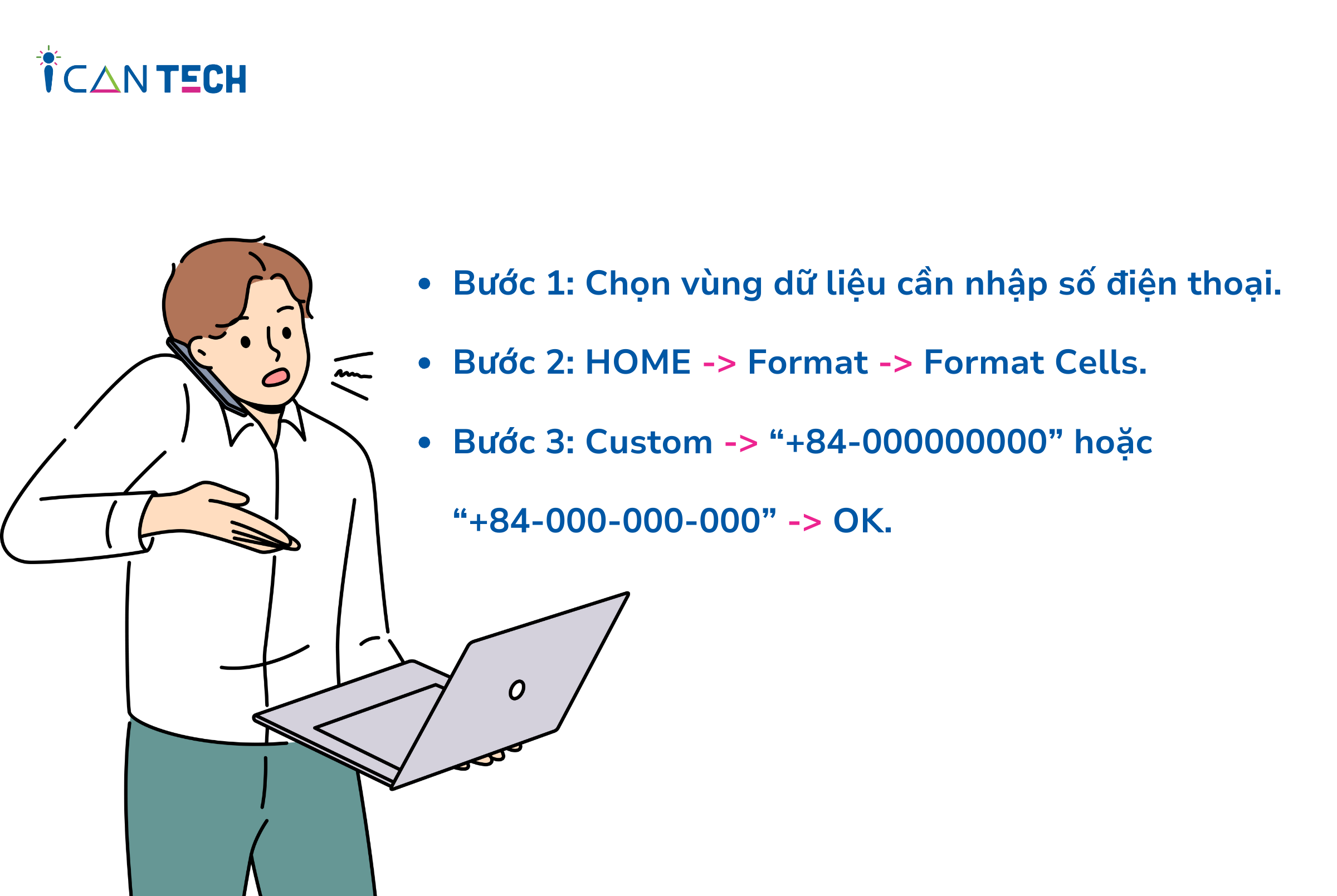
Với 3 bước đơn giản trên, số điện thoại trong ô hoặc dãy ô bạn đã chọn sẽ được hiển thị theo định dạng bạn đã thiết lập.
3. Một số lưu ý về thủ thuật định dạng số điện thoại Việt Nam
3.1. Xác định đúng mục đích sử dụng và yêu cầu công việc
Việc định dạng số điện thoại Việt Nam có thể khác nhau tùy thuộc vào mục đích và yêu cầu của công việc của bạn. Bởi vậy hãy xác định đúng mục tiêu và yêu cầu trước khi lựa chọn cách định dạng phù hợp. Ví dụ nếu công việc của bạn yêu cầu phải tính toán dựa trên dữ liệu số điện thoại đã nhập, nếu bạn sử dụng định dạng TEXT, một số công thức sẽ không thể áp dụng được. Điều này sẽ khiến bạn không chỉ hoàn thành công việc như yêu cầu, mà còn tốn thêm thời gian vì phải sửa lỗi rồi thực hiện cách bước lại một lần nữa.
3.2. Kiểm tra kết quả định dạng trước khi làm việc
Vì cách định dạng số điện thoại Việt Nam trong Excel thường được thiết lập thông qua một vài bước nhất định, nên có thể trong quá trình thực hiện bạn đã ấn nhầm lựa chọn khác dẫn tới việc định danh bị lỗi. Bởi vậy sau khi thực hiện các thao tác, hãy kiểm tra kết quả bằng cách nhập hoặc sao chép số điện thoại vào ô và xem xét xem chúng có hiển thị đúng định dạng không.
4. Lời Kết
Hi vọng rằng 2 cách thức đơn giản, dễ thực hiện đã đề cập ở trên sẽ giúp bạn trong quá trình tìm hiểu, sử dụng Excel cho mọi mục đích từ công việc cho tới học tập. Đừng quên nắm chắc những lưu ý của chúng tôi để tối ưu thời gian triển khai và gặt hái những thành quả tốt nhất.
Nếu bạn đang quan đến học lập trình hay cho bé thì hãy tham khảo các lộ trình học lập trình tại ICANTECH phía dưới đây nhé
Nguồn ảnh: ICANTECH.
Tags
Excel
